你当前正在访问 Microsoft Azure Global Edition 技术文档网站。 如果需要访问由世纪互联运营的 Microsoft Azure 中国技术文档网站,请访问 https://docs.azure.cn。
使用 Azure 专用链接服务,可以通过虚拟网络中的专用终结点访问 Azure 服务(例如 Azure Key Vault、Azure 存储和 Azure Cosmos DB)和 Azure 托管的客户/合作伙伴服务。
Azure 专用终结点是一个网络接口,可将你专用且安全地连接到由 Azure 专用链接提供支持的服务。 专用终结点使用 VNet 中的专用 IP 地址,从而有效地将服务引入 VNet。 发往服务的所有流量都可以通过专用终结点路由,因此不需要网关、NAT 设备、ExpressRoute 或 VPN 连接或公共 IP 地址。 虚拟网络与服务之间的流量通过微软主干网络传输,从而避免了暴露于公共互联网。 可以连接到 Azure 资源的实例,这样可以实现访问控制的最高粒度级别。
有关详细信息,请参阅什么是 Azure 专用链接?
先决条件
若要将密钥保管库与 Azure 专用链接集成,需要:
- 密钥保管库。
- 一个 Azure 虚拟网络。
- 虚拟网络中的子网。
- 密钥保管库和虚拟网络的所有者或参与者权限。
专用终结点和虚拟网络必须位于同一区域。 当您在门户中为专用终结点选择区域时,它将自动筛选仅该区域内的虚拟网络。 密钥保管库可以位于其他区域中。
专用终结点使用虚拟网络中的专用 IP 地址。
- Azure 门户
- Azure CLI
使用 Azure 门户建立与 Key Vault 的专用链接连接
首先,按照使用 Azure 门户创建虚拟网络中的步骤创建虚拟网络
然后,可以创建新的密钥保管库,或建立与现有密钥保管库的专用链接连接。
创建新的密钥保管库并建立专用链接连接
可以使用 Azure 门户、 Azure CLI 或 Azure PowerShell 创建新的密钥保管库。
配置密钥保管库基本配置后,点击“网络”选项卡,然后按照以下步骤进行操作:
通过关闭单选按钮来禁用公共访问。
选择“+ 创建专用终结点”按钮以添加专用终结点。
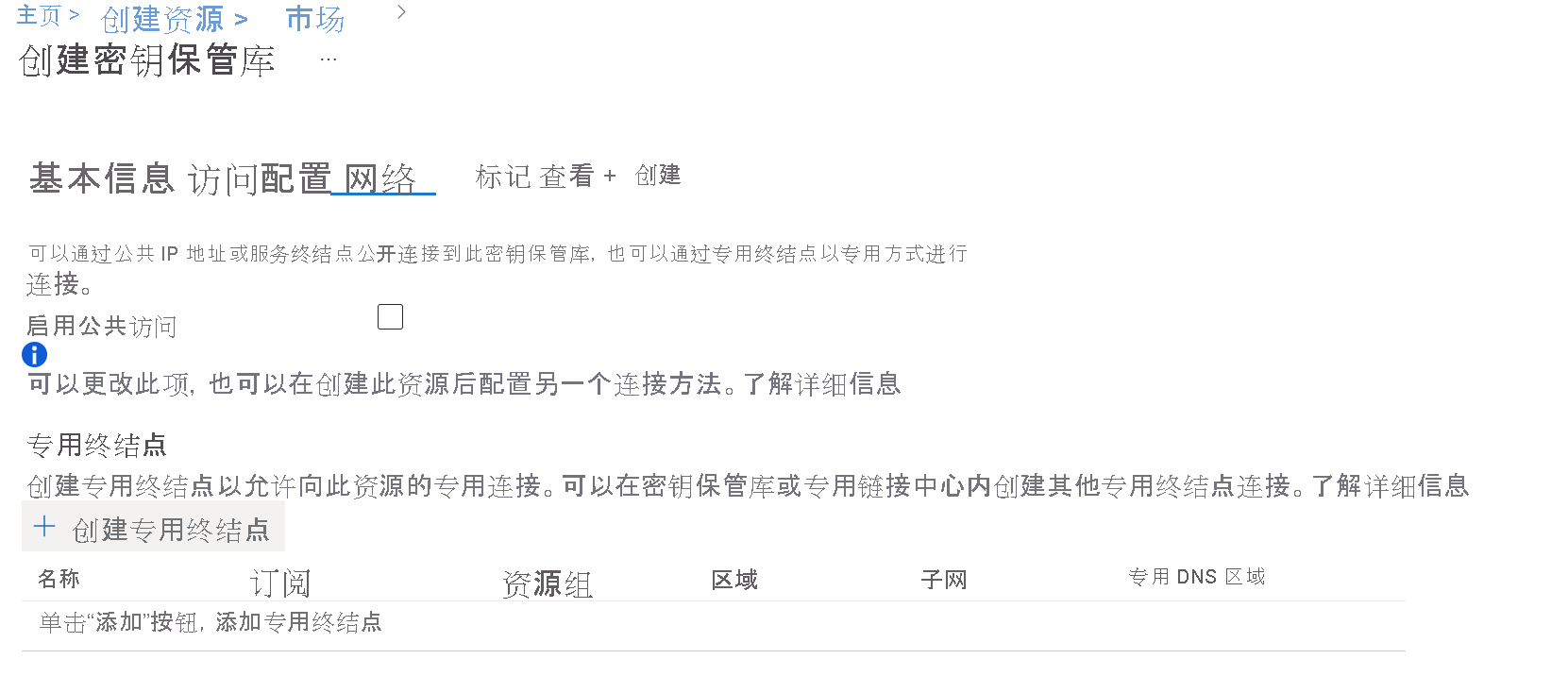
在“创建专用终结点”边栏选项卡的“位置”字段中,选择虚拟网络所在的区域。
在“名称”字段中,创建一个描述性名称,用于标识此专用终结点。
从下拉菜单中选择希望在此专用终结点中创建的虚拟网络和子网。
将“与专用区域 DNS 集成”选项保持不变。
选择“确定”。

现在你将能够看到所配置的专用终结点。 现在可以删除和编辑此专用终结点。 选择“查看 + 创建”按钮并创建密钥保管库。 部署需要 5-10 分钟才能完成。
建立与现有密钥保管库的专用链接连接
如果已有密钥保管库,可以按照以下步骤创建专用链接连接:
登录到 Azure 门户。
在搜索栏中,键入“密钥保管库”。
从列表中选择要将专用终结点添加到的 Key Vault。
选择“设置”下的“网络”选项卡。
选择页面顶部的“专用终结点连接”选项卡。
选择页面顶部的“+ 创建”按钮。
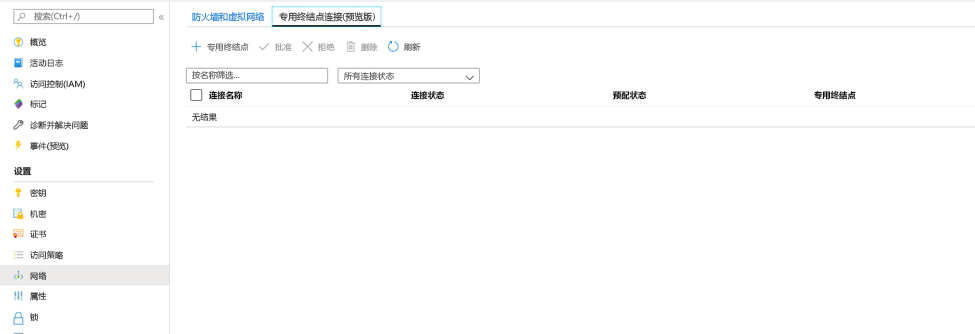
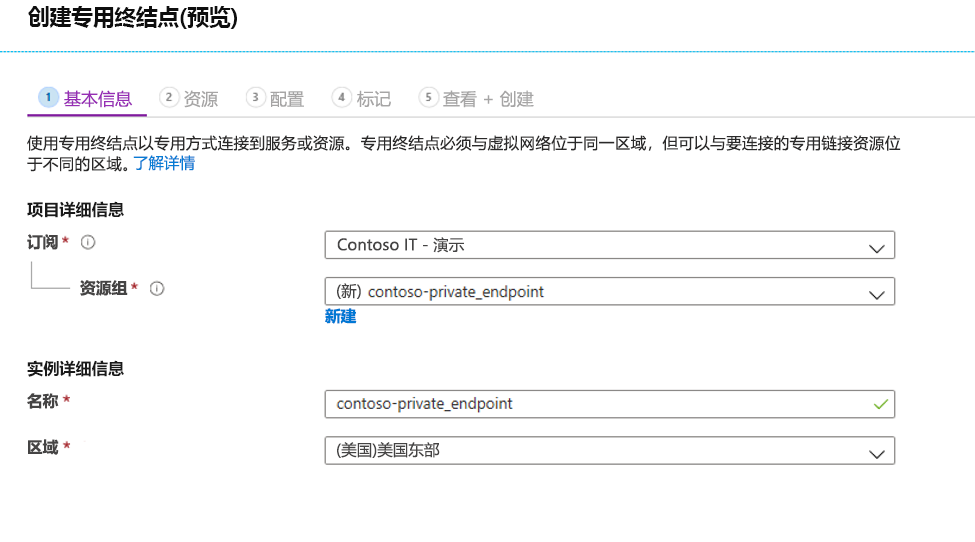
在“项目详细信息”下,选择包含作为本教程先决条件创建的虚拟网络的资源组。 在“实例详细信息”下,输入“myPrivateEndpoint”作为名称,并选择与作为本教程先决条件创建的虚拟网络相同的位置。
可以使用此边栏选项卡选择为任何 Azure 资源创建专用终结点。 可以使用下拉菜单选择资源类型并选择目录中的资源,也可以使用资源 ID 连接到任何 Azure 资源。 将“与专用区域 DNS 集成”选项保持不变。
前进到“资源”边栏选项卡。 对于“资源类型”,请选择“Microsoft.KeyVault/vaults”;对于“资源”,请选择作为本教程的先决条件创建的密钥保管库。 “目标子资源”将自动填充“保管库”。
转到“虚拟网络”。 选择作为本教程先决条件创建的虚拟网络和子网。
继续浏览“DNS”和“标记”边栏选项卡,接受默认值。
在“查看 + 创建”边栏选项卡上,选择“创建”。
创建专用终结点时,必须批准连接。 如果要为其创建专用终结点的资源位于目录中,则可以批准提供足够权限的连接请求;如果要连接到另一个目录中的 Azure 资源,则必须等待该资源的所有者批准连接请求。
有四种预配状态:
| 服务操作 | 服务使用者专用终结点状态 | DESCRIPTION |
|---|---|---|
| 没有 | 待处理 | 连接是手动创建的,正等待专用链接资源所有者批准。 |
| 审批 | 已批准 | 连接已自动或手动批准,随时可供使用。 |
| 拒绝 | 已拒绝 | 连接已被专用链接资源所有者拒绝。 |
| 移除 | 已断开连接 | 连接已被专用链接资源所有者删除,专用终结点变为仅供参考,应将其删除以进行清理。 |
如何使用 Azure 门户管理与密钥保管库的私有端点连接
登录到 Azure 门户。
在搜索栏中,键入“密钥保管库”
选择要管理的密钥保管库。
选择“网络”选项卡。
如果有任何连接处于挂起状态,您将会在配置状态中看到一个标有“挂起”的连接。
选择要批准的专用终结点
选择“批准”按钮。
如果想要拒绝任何专用终结点连接,无论是挂起的请求还是现有连接,请选择连接,然后选择“拒绝”按钮。
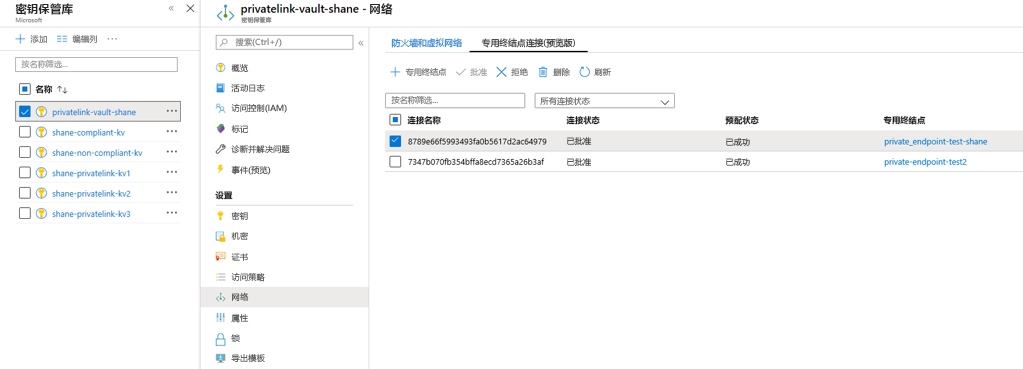
验证专用链接连接是否有效
应验证专用终结点资源同一子网中的资源是否通过专用 IP 地址连接到密钥保管库,以及它们是否具有正确的专用 DNS 区域集成。
首先,遵循在 Azure 门户中创建 Windows 虚拟机中的步骤创建一个虚拟机。
在“网络”选项卡中:
- 指定虚拟网络和子网。 可以创建新的虚拟网络或选择现有虚拟网络。 如果选择一个现有的,请确保其区域匹配。
- 指定公共 IP 资源。
- 在“NIC 网络安全组”中,选择“无”。
- 在“负载均衡”中,选择“否”。
打开命令行并运行以下命令:
nslookup <your-key-vault-name>.vault.azure.net
如果运行 ns 查找命令以通过公共终结点解析密钥保管库的 IP 地址,则会看到如下所示的结果:
c:\ >nslookup <your-key-vault-name>.vault.azure.net
Non-authoritative answer:
Name:
Address: (public IP address)
Aliases: <your-key-vault-name>.vault.azure.net
如果运行 ns 查找命令以通过专用终结点解析密钥保管库的 IP 地址,则会看到如下所示的结果:
c:\ >nslookup your_vault_name.vault.azure.net
Non-authoritative answer:
Name:
Address: 10.1.0.5 (private IP address)
Aliases: <your-key-vault-name>.vault.azure.net
<your-key-vault-name>.privatelink.vaultcore.azure.net
故障排除指南
检查以确保专用终结点处于已批准状态。
- 可在 Azure 门户中查看和解决此问题。 打开 Key Vault 资源,然后选择“网络”选项。
- 然后选择“专用终结点连接”选项卡。
- 确保连接状态为“已批准”,并且预配状态为“成功”。
- 您还可以导航到专用终结点资源,在那里查看相同的属性,并仔细检查虚拟网络是否与您正在使用的网络一致。
检查以确保你拥有专用 DNS 区域资源。
- 必须具有具有确切名称的专用 DNS 区域资源:privatelink.vaultcore.azure.net。
- 若要了解如何设置此项,请参阅以下链接。 专用 DNS 区域
检查以确保专用 DNS 区域已链接到虚拟网络。 如果仍返回公共 IP 地址,则可能存在该问题。
- 如果专用区域 DNS 未链接到虚拟网络,则源自虚拟网络的 DNS 查询将返回密钥保管库的公共 IP 地址。
- 在 Azure 门户中导航到专用 DNS 区域资源,然后选择虚拟网络链接选项。
- 必须列出将执行对密钥保管库调用的虚拟网络。
- 如果它不存在,请添加它。
- 有关详细步骤,请参阅以下文档将 虚拟网络链接到专用 DNS 区域
检查确保私有 DNS 区域未缺少用于密钥保管库的 A 记录。
- 导航到“专用 DNS 区域”页。
- 选择“概述”并检查是否有 A 记录,其中包含密钥保管库的简单名称(即 fabrikam)。 不要指定任何后缀。
- 请务必检查拼写,创建或修复 A 记录。 可以使用一个 TTL 值为 600(10 分钟)。
- 确保指定了正确的专用 IP 地址。
检查以确保 A 记录具有正确的 IP 地址。
- 可以通过在 Azure 门户中打开专用终结点资源来确认 IP 地址。
- 在 Azure 门户中导航到 Microsoft.Network/privateEndpoints 资源(而不是 Key Vault 资源)
- 在概述页中,查找网络接口并选择该链接。
- 该链接显示 NIC 资源的概述,其中包含专用 IP 地址属性。
- 验证这是否为在 A 记录中指定的正确 IP 地址。
如果要从本地资源连接到 Key Vault,请确保在本地环境中启用了所有必需的条件转发器。
- 查看所需区域的 Azure 专用终结点 DNS 配置,并确保您在本地 DNS 上针对
vault.azure.net和vaultcore.azure.net这两者都有条件转发器。 - 确保这些区域有条件转发器,这些区域路由到 Azure 专用 DNS 解析程序 或其他一些有权访问 Azure 解析的 DNS 平台。
- 查看所需区域的 Azure 专用终结点 DNS 配置,并确保您在本地 DNS 上针对
限制和设计注意事项
限制:请参阅 Azure 专用链接限制
定价:请参阅 Azure 专用链接定价。
限制:请参阅 Azure 专用链接服务:限制
后续步骤
- 详细了解 Azure 专用链接
- 详细了解 Azure Key Vault